windows10系統(tǒng)黑屏如何一鍵還原
當(dāng)我們?cè)谑褂秒娔X的過(guò)程中,如果遇到了電腦頻繁黑屏的情況我們可能就會(huì)想到使用系統(tǒng)自帶的一鍵還原功能,就是將我們已經(jīng)損壞有問(wèn)題的系統(tǒng)恢復(fù)到我們備份的時(shí)間點(diǎn)。那么據(jù)小編所知我們可以通過(guò)在系統(tǒng)的設(shè)置中找到更新和安全然后再進(jìn)行一系列的操作即可。具體操作步驟就來(lái)看下小編是怎么做的吧~

方法一:
系統(tǒng)恢復(fù)
1.開(kāi)機(jī)后,看到Windows 10 Logo,下面有個(gè)圓圈在轉(zhuǎn)的時(shí)候,數(shù)5 秒。
然后直接按下電源鍵關(guān)機(jī)。對(duì)于臺(tái)式機(jī),如果機(jī)箱上有“重啟按鍵”,也可以直接按重啟鍵。
2.如此重復(fù)2~3次,當(dāng)再次開(kāi)機(jī)的時(shí)候,就會(huì)進(jìn)入如下圖的界面:
3.鼠標(biāo)點(diǎn)擊“查看高級(jí)修復(fù)選項(xiàng)”,即可進(jìn)入Win10的RE 模式。Win10的RE模式,可以讓“重置此電腦”或者“回到上一個(gè)系統(tǒng)”。
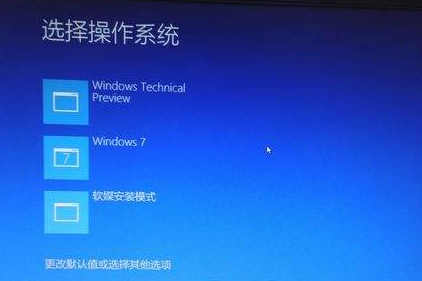
方法二:
重置此電腦
作用:把Windows 10系統(tǒng)全自動(dòng)的重新安裝一次,可以選擇是否保留現(xiàn)有的軟件,應(yīng)用和資料。
方法三:
回退到以前的版本
1.是指通過(guò)“升級(jí)”方式,安裝win10的,可以直接回到升級(jí)前的系統(tǒng)。

2.比如從Win7升級(jí)到win10的,回退到 Win7.(會(huì)保留原有系統(tǒng)的所有軟件應(yīng)用和資料)
3.可以自行選擇是嘗試重新安裝一次win10來(lái)解決現(xiàn)在的故障,或者放棄Win10返回原來(lái)的系統(tǒng)。
方法四:
重裝系統(tǒng)
1.在嘗試各種方法之后否無(wú)法解決,就可以使用重裝系統(tǒng)。
2.系統(tǒng)家園中的操作系統(tǒng)適合萌新操作,傻瓜式操作裝機(jī)非常簡(jiǎn)單容易上手!
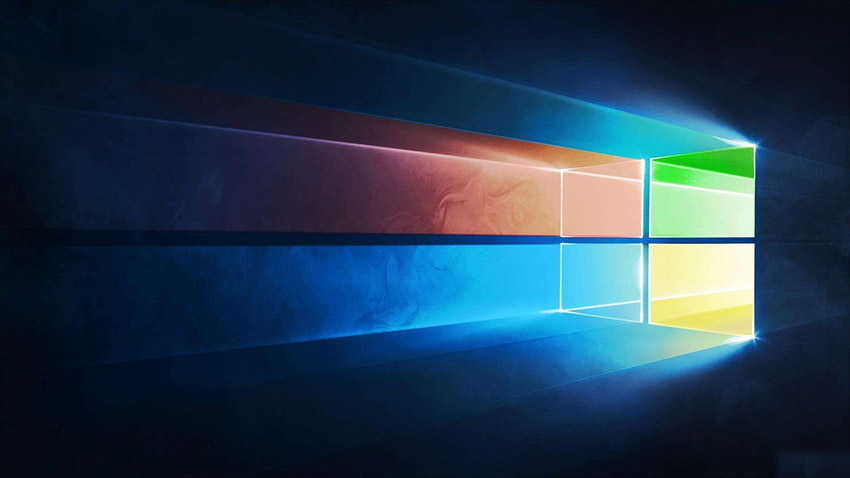
3.好吧啦網(wǎng)的系統(tǒng)安全穩(wěn)定、綠色流暢,可以在系統(tǒng)家園下載我們需要的操作系統(tǒng):
>>>臺(tái)式機(jī)win10 64位系統(tǒng)下載<<<
>>>臺(tái)式機(jī)win10 32位系統(tǒng)下載<<<
>>>筆記本win10 64位系統(tǒng)下載<<<
>>>筆記本win10 32位系統(tǒng)下載<<<
>>>好吧啦網(wǎng)地址<<<
>>>win10系統(tǒng)安裝教程<<<
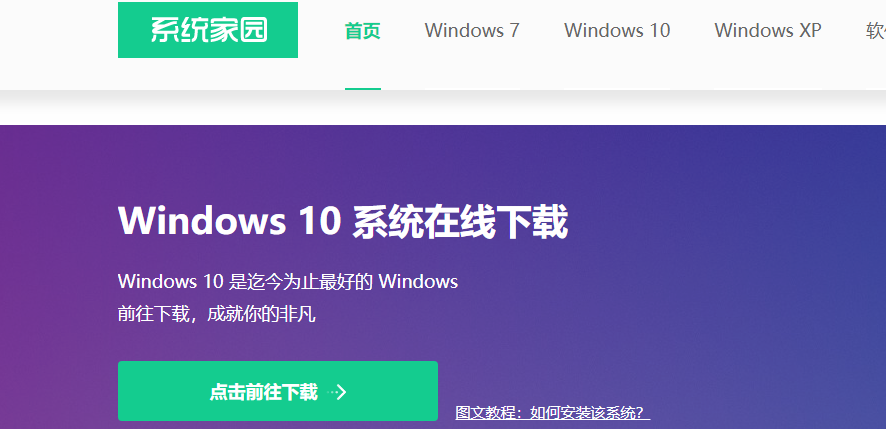
第一步、準(zhǔn)備工作
1、下載飛飛一鍵重裝工具
2、電腦可以聯(lián)網(wǎng)可以正常啟動(dòng)。
3、關(guān)閉退出電腦上的安全殺毒軟件,因?yàn)樵O(shè)置到系統(tǒng)的設(shè)置更改,可能會(huì)被誤報(bào)并阻攔。
第二步、開(kāi)始安裝
1、下載好飛飛一鍵重裝工具后雙擊打開(kāi)這款軟件,然后點(diǎn)擊下方的【一鍵重裝系統(tǒng)】。
2、飛飛一鍵重裝工具會(huì)自動(dòng)檢測(cè)你的電腦環(huán)境,確認(rèn)是否能夠支持系統(tǒng)的安裝,檢測(cè)完畢后,點(diǎn)擊【下一步】。
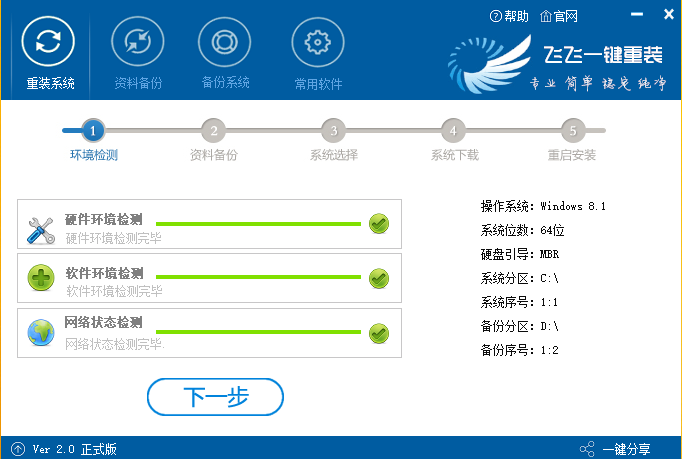
3、這一步是幫助用戶(hù)們備份電腦資料的,不用備份的話(huà)取消勾選點(diǎn)下一步,需要就點(diǎn)擊【立即備份】,備份完成會(huì)自動(dòng)到下一步。
4、這一步是系統(tǒng)選擇界面,我們可以選擇32位或者64位的win10系統(tǒng)進(jìn)行安裝,大家選擇好以后,點(diǎn)擊【安裝系統(tǒng)】。
5、win8系統(tǒng)正在下載,下載速度根據(jù)你的網(wǎng)速?zèng)Q定,下載系統(tǒng)時(shí)還可以重選系統(tǒng),或者暫定下載和限速等。
ps:如彈出防火墻請(qǐng)?jiān)试S。
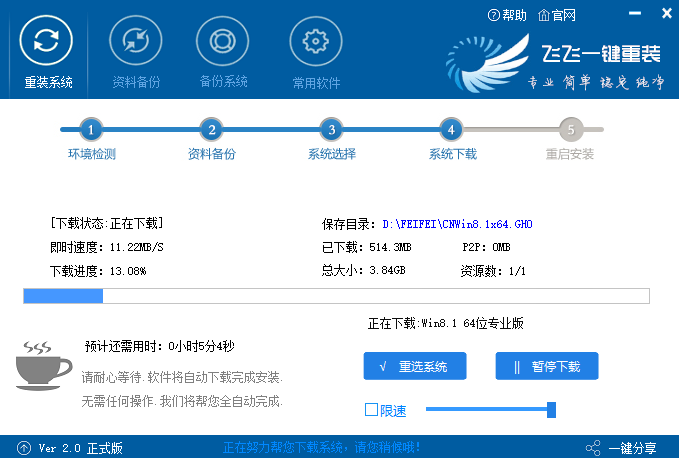
>>>windows10黑屏任務(wù)欄沒(méi)反應(yīng)怎么辦<<<
>>>windows10開(kāi)機(jī)黑屏只有鼠標(biāo)指針<<<
>>>windows10黑屏一直閃怎么辦<<<
以上就是小編給各位小伙伴帶來(lái)的windows10系統(tǒng)黑屏如何一鍵還原的所有內(nèi)容,希望你們會(huì)喜歡。更多相關(guān)教程請(qǐng)收藏好吧啦網(wǎng)~
以上就是windows10系統(tǒng)黑屏如何一鍵還原的全部?jī)?nèi)容,望能這篇windows10系統(tǒng)黑屏如何一鍵還原可以幫助您解決問(wèn)題,能夠解決大家的實(shí)際問(wèn)題是好吧啦網(wǎng)一直努力的方向和目標(biāo)。
相關(guān)文章:
1. Windows10正式版攝像頭不能用怎么辦?2. Win10專(zhuān)業(yè)版系統(tǒng)電腦找不到音頻設(shè)備怎么辦?3. Windows10怎么關(guān)閉應(yīng)用商店的免密碼支付?4. Win7電腦注冊(cè)表編輯器被管理員禁用怎么解決?5. CentOS7.0怎么設(shè)置屏幕分辨率?6. windows10分辨率在哪里調(diào)試7. Win11哪個(gè)版本最好 Win11系統(tǒng)最好的版本推薦8. WinXP系統(tǒng)LOL打字沒(méi)有候選框如何解決?9. Win11打印機(jī)怎么安裝?Win11系統(tǒng)安裝共享打印機(jī)教程10. Win10系統(tǒng)的Edge瀏覽器怎么進(jìn)行長(zhǎng)截圖?

 網(wǎng)公網(wǎng)安備
網(wǎng)公網(wǎng)安備